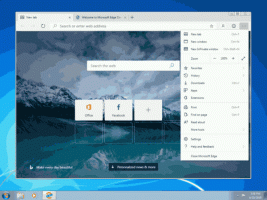한 번의 클릭으로 Firefox를 다시 시작하는 방법
Firefox를 다시 시작하고 열린 탭을 잃지 않는 방법은 다음과 같습니다.
Mozilla Firefox를 다시 시작해야 하는 경우가 많습니다. 예를 들어, Firefox 브라우저에서 about: config와 같은 숨겨진 숨겨진 기능을 활성화할 때 WebRTC 기능을 사용하기 위한 "안녕하세요", 다시 시작해야 할 수 있습니다. 추가 기능을 설치하거나 제거하면 다시 시작해야 합니다. Firefox의 모든 탭을 수동으로 닫았다가 다시 실행하는 것은 쉽지만 내장된 Firefox 옵션을 포함하는 더 빠른 방법을 여러분과 공유하고 싶습니다.
Firefox 브라우저를 다시 실행하는 데 사용할 수 있는 두 가지 방법이 있습니다. 이 방법의 장점은 열려 있는 탭이 다시 실행된 후에도 열려 있기 때문에 손실되지 않는다는 것입니다.
이 게시물은 열린 탭을 잃지 않고 Firefox 브라우저를 다시 시작하는 방법을 보여줍니다.
Firefox를 다시 시작하는 방법
- 열기 파이어폭스 브라우저.
- 유형 정보: 프로필 주소 표시줄에 입력하고 Enter 키를 누르십시오.
- 클릭 정상적으로 재시작... 버튼을 눌러 Firefox를 다시 시작합니다. 스크린샷을 참조하십시오.
- 이제 Firefox 브라우저가 다시 시작됩니다.
위에서 언급했듯이 이렇게 하면 열려 있는 탭이 저장되므로 Firefox에서 다시 엽니다.
위 방법의 대안은 정보: 재시작 필요 페이지.
정보: RestartRequired 페이지에서 Firefox를 다시 시작합니다.
NS 약: 다시 시작해야 함 페이지는 Firefox 브라우저의 특수 시스템 페이지입니다. 브라우저가 문제를 해결하거나 업데이트를 설치하기 위해 다시 시작해야 함을 감지하면 자동으로 열립니다.
에서 Firefox를 다시 시작하려면 약: 다시 시작해야 함 페이지에서 다음을 수행합니다.
- 열기 파이어폭스 브라우저.
- 유형 정보: 다시 시작해야 함 주소 표시줄에 입력하고 Enter 키를 누르십시오.
- 클릭 Firefox 다시 시작 버튼을 눌러 Firefox를 다시 시작합니다.
- 이렇게 하면 Firefox 브라우저가 종료되고 이전에 열려 있던 모든 탭으로 다시 실행됩니다.
완료되었습니다.
마지막으로 아래는 Firefox에서 더 이상 작동하지 않는 레거시 방법입니다. 여기에는 현재 최신 Firefox 버전에서 제거된 콘솔이 포함됩니다. 사용하지 않고 참고용으로만 읽으세요.
우리는 이미 Firefox 명령에 대해 다루었습니다. HTML 색상 코드, 웹 페이지의 스크린샷 캡처 그리고 아무 폴더나 열어 Firefox에서 직접. 이제 명령줄을 사용하여 Firefox를 즉시 다시 시작하는 방법을 살펴보겠습니다.
내장 콘솔에서 Firefox 다시 시작(레거시 방법)
Firefox를 열고 키보드에서 Shift + F2를 누릅니다. Firefox는 화면 하단에 콘솔/명령줄을 엽니다. 이 명령줄을 사용하여 다시 시작 명령을 실행합니다.
방금 연 명령 상자에 다음 텍스트를 입력합니다. 명령은 자명합니다.
재시작
엔터 키를 치시오.
이렇게 하면 모든 탭이 빠르게 닫히고 브라우저가 다시 시작됩니다.
또한 다시 시작 명령에 대한 또 다른 유용한 인수가 있습니다.
노캐시 재시작
선택 사항 노카시 인수가 지정되면 Firefox에 로컬 캐시를 사용하여 이전 세션을 로드하지 않도록 지시합니다. 이것은 이전에 열린 탭의 콘텐츠를 강제로 새로 고치려는 경우에 도움이 될 수 있습니다. 대괄호 없이 nocache 인수를 입력해야 합니다.
그게 다야